WINDOWS10无法删除微软拼音输入法的原因及解决方法
Win10自带应用卸载教程(本人亲测)

使用win10有一段时间了,其中也用过诸如腾讯电脑管家、软媒魔方等工具对开机启动项进行过优化,多数时候都没出现问题,但最近几次优化使系统出现了各种问题。
现在来总结一下,win10的那些服务项目不能动,不能禁止开机启动,不能关闭后台驻留。
CoreMessaging:重要进程,关键系统进程,禁用后无法进入系统,ctrl+alt+del键都无效;Task Scheduler:windows系统任务调度程序,系统的每一步动作都是通过它来安排进行的,可见其重要性,禁用后很多正常使用电脑必须的基础工具都会无法启动,包括输入法、独立驱动程序等等;System Events Broker:禁用后,网卡属性看不到任何内容,无法修改IP,同时会导致Task Scheduler服务无法启动;Windows Connection Manager:禁用后,任务栏网络指示器会打xxTile Data model server:禁用后一直卡在欢迎界面,ctrl+alt+del可以进入桌面,但Win10默认的开始菜单点不出来。
一些看着反感,也无其他用途的应用,可以卸载掉,卸载win10内置应用教程,仅保留Cortana 语音助手、应用商店、计算器、Microsoft Edge等常用程序(本人亲测),并将其他应用进行批量卸载,闲话少说开始卸载:1、启动PowerShell:在搜索框里输入“powershell”,在标记为“桌面应用”的“Windows PowerShell”上右键,选择“以管理员身份运行”命令;2、在打开的PowerShell窗口中输入“Get-AppxPackage | Select Name,PackageFullName”(注意空格和英文标点),查看已安装应用的清单。
PS C:\WINDOWS\system32> Get-AppxPackage | Select Name,PackageFullNameName PackageFullName---- ---------------.Native.Framework.1.0.Native.Framework.1.0_1.0.22929.0_x86__8wekyb3d8bbwe.Native.Framework.1.0.Native.Framework.1.0_1.0.22929.0_x64__8wekyb3d8bbwe.Native.Runtime.1.0.Native.Runtime.1.0_1.0.22929.0_x86__8wekyb3d8bbwe.Native.Runtime.1.0.Native.Runtime.1.0_1.0.22929.0_x64__8wekyb3d8bbweMicrosoft.VCLibs.140.00Microsoft.VCLibs.140.00_14.0.22929.0_x86__8wekyb3d8bbweMicrosoft.VCLibs.140.00Microsoft.VCLibs.140.00_14.0.22929.0_x64__8wekyb3d8bbwe.Native.Framework.1.1.Native.Framework.1.1_1.0.23115.0_x64__8wekyb3d8bbwe Microsoft.AAD.BrokerPluginMicrosoft.AAD.BrokerPlugin_1000.10240.16384.0_neutral_neutral_cw5n1h2txyewy Microsoft.Windows.CloudExperienceHostMicrosoft.Windows.CloudExperienceHost_10.0.10240.16384_neutral_neutral_cw5n... Microsoft.AccountsControlMicrosoft.AccountsControl_10.0.10240.16384_neutral__cw5n1h2txyewy Microsoft.BioEnrollmentMicrosoft.BioEnrollment_10.0.10240.16384_neutral__cw5n1h2txyewyMicrosoft.LockAppMicrosoft.LockApp_10.0.10240.16384_neutral__cw5n1h2txyewyMicrosoft.MicrosoftEdgeMicrosoft.MicrosoftEdge_20.10240.16384.0_neutral__8wekyb3d8bbwe Microsoft.Windows.AssignedAccessLockAppMicrosoft.Windows.AssignedAccessLockApp_1000.10240.16384.0_neutral_neutral_... Microsoft.Windows.ContentDeliveryManagerMicrosoft.Windows.ContentDeliveryManager_10.0.10240.16384_neutral_neutral_c... Microsoft.Windows.ParentalControlsMicrosoft.Windows.ParentalControls_1000.10240.16384.0_neutral_neutral_cw5n1... Microsoft.Windows.ShellExperienceHostMicrosoft.Windows.ShellExperienceHost_10.0.10240.16384_neutral_neutral_cw5n... Microsoft.XboxGameCallableUIMicrosoft.XboxGameCallableUI_1000.10240.16384.0_neutral_neutral_cw5n1h2txyewy Microsoft.XboxIdentityProviderMicrosoft.XboxIdentityProvider_1000.10240.16384.0_neutral_neutral_cw5n1h2tx... Windows.ContactSupportWindows.ContactSupport_10.0.10240.16384_neutral_neutral_cw5n1h2txyewy windows.immersivecontrolpanelwindows.immersivecontrolpanel_6.2.0.0_neutral_neutral_cw5n1h2txyewy Windows.MiracastViewWindows.MiracastView_6.3.0.0_neutral_neutral_cw5n1h2txyewyWindows.PrintDialogWindows.PrintDialog_6.2.0.0_neutral_neutral_cw5n1h2txyewyWindows.PurchaseDialogWindows.PurchaseDialog_6.2.0.0_neutral_neutral_cw5n1h2txyewywindows.devicesflowwindows.devicesflow_6.2.0.0_neutral_neutral_cw5n1h2txyewyMicrosoft.SkypeAppMicrosoft.SkypeApp_3.2.1.0_x86__kzf8qxf38zg5cMicrosoft.AppconnectorMicrosoft.Appconnector_1.3.3.0_neutral__8wekyb3d8bbweMicrosoft.WindowsDVDPlayerMicrosoft.WindowsDVDPlayer_3.6.11761.0_x64__8wekyb3d8bbweMicrosoft.WindowsFeedback_10.0.10240.16393_neutral_neutral_cw5n1h2txyewy Microsoft.Windows.CortanaMicrosoft.Windows.Cortana_1.4.8.176_neutral_neutral_cw5n1h2txyewy Microsoft.3DBuilderMicrosoft.3DBuilder_10.9.6.0_x64__8wekyb3d8bbwe.Native.Framework.1.1.Native.Framework.1.1_1.0.23115.0_x86__8wekyb3d8bbwe Microsoft.WindowsPhoneMicrosoft.WindowsPhone_10.1509.17010.0_x64__8wekyb3d8bbweE046963F.LenovoCompanionE046963F.LenovoCompanion_3.0.31.0_x86__k1h2ywk1493x8Microsoft.XboxAppMicrosoft.XboxApp_9.9.28033.0_x64__8wekyb3d8bbweMicrosoft.WindowsStoreMicrosoft.WindowsStore_2015.10.5.0_x64__8wekyb3d8bbwe.Native.Runtime.1.1.Native.Runtime.1.1_1.1.23406.0_x64__8wekyb3d8bbwe Microsoft.BingWeatherMicrosoft.BingWeather_4.6.169.0_x86__8wekyb3d8bbwe.Native.Runtime.1.1.Native.Runtime.1.1_1.1.23406.0_x86__8wekyb3d8bbwe Microsoft.ZuneMusicMicrosoft.ZuneMusic_3.6.13281.0_x64__8wekyb3d8bbweMicrosoft.GetstartedMicrosoft.Getstarted_2.4.13.0_x64__8wekyb3d8bbweMicrosoft.WindowsAlarmsMicrosoft.WindowsAlarms_10.1510.14020.0_x64__8wekyb3d8bbwe microsoft.windowscommunicationsappsmicrosoft.windowscommunicationsapps_17.6310.42251.0_x64__8wekyb3d8bbwe Microsoft.WindowsSoundRecorderMicrosoft.WindowsSoundRecorder_10.1510.13110.0_x64__8wekyb3d8bbwe Microsoft.PeopleMicrosoft.People_10.0.2840.0_x64__8wekyb3d8bbweMicrosoft.WindowsCalculatorMicrosoft.WindowsCalculator_10.1510.13020.0_x64__8wekyb3d8bbwe Microsoft.ZuneVideoMicrosoft.ZuneVideo_3.6.13821.0_x64__8wekyb3d8bbweMicrosoft.WindowsCameraMicrosoft.WindowsCamera_2015.1071.40.0_x64__8wekyb3d8bbwe Microsoft.WindowsMapsMicrosoft.WindowsMaps_4.1510.2941.0_x64__8wekyb3d8bbweMicrosoft.Windows.PhotosMicrosoft.Windows.Photos_15.1026.13580.0_x64__8wekyb3d8bbweMicrosoft.Office.OneNote_17.6228.10071.0_x64__8wekyb3d8bbweMicrosoft.VCLibs.120.00Microsoft.VCLibs.120.00_12.0.21005.1_x86__8wekyb3d8bbweMicrosoft.VCLibs.110.00Microsoft.VCLibs.110.00_11.0.51106.1_x86__8wekyb3d8bbwePS C:\WINDOWS\system32>3、输入“Get-AppxPackage -allusers PackageFullName | Remove-AppxPackage”来卸载指定应用,其中PackageFullName为上图右侧列表中的字符串。
Win10电脑搜狗输入法无法输入中文,输入法栏不见了的处理方法

Win10电脑搜狗输入法无法输入中文,输入法栏不见了的处理方法最近使用Win10电脑出现了一个比较奇怪的问题,那就是搜狗输入法无法输入中文,无论你怎么切换都是英文,排查了所有关于输入法的设置问题,依然无法解决。
既然不是输入法设置问题,会不会是搜狗输入法的问题?第一时间将搜狗卸载,重新安装依然无果,问题依旧。
那么到底是什么原因呢?如何解决这个问题,下面小编分享一下Win10电脑搜狗输入法无法输入中文并且输入法栏不见了的解决方法,希望能够帮助到与我遇到一样问题的人。
故障原因:重新安装最新版的搜狗输入法也没有解决之后,我想大多数的故障不是出在搜索输入法上,忽然让我想到微软拼音输入法和一些游戏不兼容,并无法输入中文,例如CSGO、DOTA2、守望先锋全屏游戏的时候,微软拼音输入法不兼容应该算是一个BUG,结果我删除了微软拼音竟然解决了,搜狗输入法可以正常输入中文了,输入法栏也回来了。
解决操作方法:1、首先我们点击“开始”菜单,再点击“设置”齿轮按钮,如下图所示。
2、在Windows设置中,点击“时间和语音”,如下图所示。
3、我们点击一下“中文(简体,中国)”,再点击“选项”,如下图所示。
注:也有可能是中文(中华人民共和国);4、下拉至底部,找到并点击一下“微软拼音”,点击“删除”按钮,如下图所示。
5、微软拼音输入法删除之后,我们看看是不是第三方输入法(搜狗)可以使用中文输入了?并且输入法栏也是不是回来啦?注:如果你没有第三方输入法,可以先安装一个并将其设置默认输入法,然后删除微软输入法,因为这就是微软输入法BUG,你自己是解决不了的,需要微软官方下一次更新可能会解决这个问题。
以上就是小编分享的Win10电脑搜狗输入法无法输入中文并且输入法栏不见了的解决方法,如果您重新安装搜狗输入法也无法解决这个问题,很有可能是因为微软输入法BUG导致的问题,希望本文能够帮助到大家。
win10如何禁用微软拼音输入法win10禁用微软拼音输入法的方法

win10如何禁⽤微软拼⾳输⼊法win10禁⽤微软拼⾳输⼊法
的⽅法
win10系统通常会默认安装微软拼⾳输⼊法,⽅便中国⽤户⽇常使⽤,但是相较于其他输⼊法⽽⾔,使⽤并不习惯,这样就会去安装第三⽅输⼊法。
那么要如何禁⽤微软拼⾳输⼊法呢?其实很简单,下⾯⼩编就带领⼤家Win10系统禁⽤微软拼⾳输⼊法的⽅法步骤,有需要的朋友快来了解⼀下吧!
win10禁⽤微软拼⾳输⼊法的⽅法
详细如下:
1、点击任务栏右下⾓语⾔栏--》选择⾃定义语⾔;
2、点击语⾔-》点击中⽂(中华⼈民共和国)--》点击选项;
3、找到键盘 --》点击微软拼⾳ --》点击删除;
4、到此已经删除完毕,重复步骤1,发现已经找到不到微软拼⾳了。
以上就是Win10系统如何禁⽤微软拼⾳输⼊法的详细步骤,需要删除输⼊法的话,可以参照操作。
电脑无法卸载软件

电脑无法卸载软件在使用电脑的过程中,我们时常会遇到安装了不需要的软件或者需要卸载某些软件的情况。
然而,有时候我们发现电脑无法卸载软件,这给我们的电脑使用带来了一定的困扰。
下面将会介绍一些可能导致这一问题的原因以及解决办法。
一、软件正在被使用当我们尝试卸载某个软件时,如果该软件正在运行中,系统就会提示我们无法卸载该软件。
这是因为运行中的软件文件会被操作系统锁定,无法直接删除。
为了解决这一问题,我们可以先退出所有与该软件相关的程序或者重启电脑,在重新打开电脑后再尝试卸载软件。
二、软件卸载文件丢失或损坏有时候,我们可能会发现软件的卸载文件丢失或者损坏,导致无法正常卸载软件。
这种情况下,我们可以尝试使用第三方卸载工具来卸载软件。
这些工具能够绕过软件自身的卸载程序,直接删除软件文件,从而解决无法卸载的问题。
三、权限问题在某些情况下,我们可能会发现即使是以管理员身份登录系统,仍然无法卸载某些软件。
这是因为该软件的安装位置或者注册表项被设置了访问权限限制,我们需要修改这些权限才能顺利卸载软件。
可以通过以下步骤解决该问题:1. 右击要卸载的软件图标,选择“属性”。
2. 在属性窗口中,选择“安全”选项卡。
3. 点击“编辑”按钮,然后在权限列表中选择“系统”。
4. 勾选“完全控制”权限,并点击“确定”按钮。
5. 关闭属性窗口,重新尝试卸载软件。
四、软件自身问题有时候,无法卸载软件是因为软件本身存在缺陷或者错误。
在这种情况下,我们可以尝试通过以下方法解决:1. 在软件的安装目录中查找“uninstall.exe”或者“unwise.exe”等卸载程序,双击运行。
2. 如果找不到卸载程序,可以尝试重新安装该软件,然后再次尝试卸载。
3. 如果以上方法都不奏效,可以尝试通过系统还原功能将电脑恢复到软件安装之前的状态。
总结在日常使用电脑的过程中,我们有时会遇到无法正常卸载软件的情况。
这些问题往往可以通过关闭软件运行、使用第三方卸载工具、修改权限或者重新安装软件等方法来解决。
微软拼音输入法操作详解
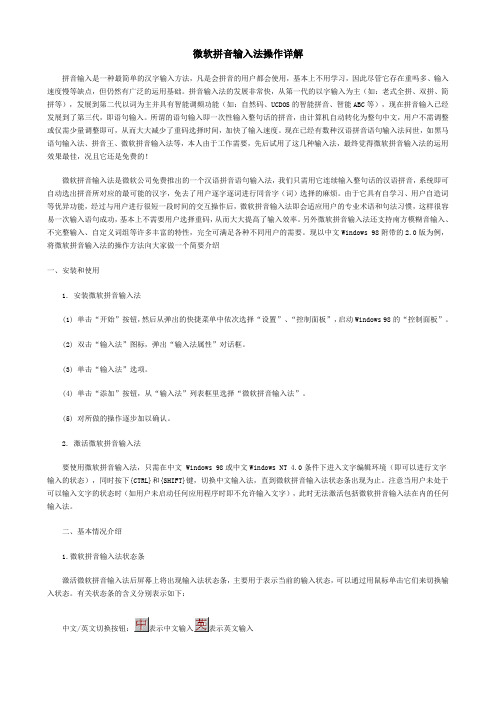
微软拼音输入法操作详解拼音输入是一种最简单的汉字输入方法,凡是会拼音的用户都会使用,基本上不用学习,因此尽管它存在重吗多、输入速度慢等缺点,但仍然有广泛的运用基础。
拼音输入法的发展非常快,从第一代的以字输入为主(如:老式全拼、双拼、简拼等),发展到第二代以词为主并具有智能调频功能(如:自然码、UCDOS的智能拼音、智能ABC等),现在拼音输入已经发展到了第三代,即语句输入。
所谓的语句输入即一次性输入整句话的拼音,由计算机自动转化为整句中文,用户不需调整或仅需少量调整即可,从而大大减少了重码选择时间,加快了输入速度。
现在已经有数种汉语拼音语句输入法问世,如黑马语句输入法、拼音王、微软拼音输入法等,本人由于工作需要,先后试用了这几种输入法,最终觉得微软拼音输入法的运用效果最佳,况且它还是免费的!微软拼音输入法是微软公司免费推出的一个汉语拼音语句输入法,我们只需用它连续输入整句话的汉语拼音,系统即可自动选出拼音所对应的最可能的汉字,免去了用户逐字逐词进行同音字(词)选择的麻烦。
由于它具有自学习、用户自造词等优异功能,经过与用户进行很短一段时间的交互操作后,微软拼音输入法即会适应用户的专业术语和句法习惯,这样很容易一次输入语句成功,基本上不需要用户选择重码,从而大大提高了输入效率。
另外微软拼音输入法还支持南方模糊音输入、不完整输入、自定义词组等许多丰富的特性,完全可满足各种不同用户的需要。
现以中文Windows 98附带的2.0版为例,将微软拼音输入法的操作方法向大家做一个简要介绍一、安装和使用1. 安装微软拼音输入法(1) 单击“开始”按钮,然后从弹出的快捷菜单中依次选择“设置”、“控制面板”,启动Windows 98的“控制面板”。
(2) 双击“输入法”图标,弹出“输入法属性”对话框。
(3) 单击“输入法”选项。
(4) 单击“添加”按钮,从“输入法”列表框里选择“微软拼音输入法”。
(5) 对所做的操作逐步加以确认。
Win10怎么卸载微软拼音输入法?卸载微软输入法的操作方法

Win10怎么卸载微软拼音输入法?卸载微
软输入法的操作方法
很多使用我们所使用的电脑系统都是自带微软拼音输入法的,而有部分用户表示并不习惯使用微软拼音输入法,想要使用其它的输入法,但在准备卸载微软拼音输入法的时候却不知道要如何操操作,那么下面我们来看看具体的教程。
卸载微软输入法的操作方法
1、"win+i'进入设置,在系统设置界面点击"时间和语言'选项,进入下一步。
2、在新出现的界面的左侧点击"语言'选项,进入下一步。
3、然后点击右侧的中文选项,然后在弹出的菜单中点击选项按钮,进入下一步。
4、在出现的输入法列表中,点击微软拼音选项,然后点击"删除'按钮即可。
电脑win10的自带应用的卸载方法

电脑win10的自带应用的卸载方法现在的win10系统自带了好多应用,有些看起来不错,其实用起来不太方便哈(我的个人感觉),我们都更喜欢第三方应用,所以我们就来看看如何卸载这些自带应用。
下面是店铺为大家整理的关于电脑win10的自带应用的卸载方法,一起来看看吧!电脑win10的自带应用的卸载方法要卸载这些所有内置应用,就要用到Windows PowerShell,它是win10系统自带的一个应用,要打开它,就单击开始菜单中的“所有应用”,然后找到Windows Power Shell的文件夹,右键单击Windows PowerShell(注意不是Windows PowerShell ISE),然后单击以管理员身份运行,就打开了。
2打开了Windows PowerShell,就开始输入命令了3要卸载OneNote,在里面输入Get-APPxPackage *OneNote* | Remove-AppxPackage可以复制,回车执行4要卸载3D,输入Get-AppxPackage *3d* | Remove-AppxPackage5要卸载Camera(相机),输入Get-AppxPackage *camera* | Remove-AppxPackage6要卸载邮件和日历,输入Get-AppxPackage *communi* | Remove-AppxPackage7要卸载新闻订阅,输入Get-AppxPackage *bing* | Remove-AppxPackage8要卸载Groove音乐、电影与电视:Get-AppxPackage *zune* | Remove-AppxPackage9要卸载人脉,输入Get-AppxPackage *people* | Remove-AppxPackage10要卸载手机伴侣(Phone Companion),输入Get-AppxPackage *phone* | Remove-AppxPackage11要卸载照片,输入Get-AppxPackage *photo* | Remove-AppxPackage12要卸载纸牌游戏,输入Get-AppxPackage *solit* | Remove-AppxPackage13要卸载录音机,输入Get-AppxPackage *soundrec* | Remove-AppxPackage14要卸载Xbox,输入Get-AppxPackage *xbox* | Remove-AppxPackage15在卸载Xbox的时候,会提示有很多错误,其实它已经被卸载了,可以不用担心!16所有卸载完成后,就只剩下应用商店了,这个留着吧,有用!卸载完效果如图:其他信息卸载Windows 10的命令:OneNote:Get-AppxPackage *OneNote* | Remove-AppxPackage3D:Get-AppxPackage *3d* | Remove-AppxPackageCamera相机:Get-AppxPackage *camera* | Remove-AppxPackage邮件和日历:Get-AppxPackage *communi* | Remove-AppxPackage新闻订阅:Get-AppxPackage *bing* | Remove-AppxPackageGroove音乐、电影与电视:Get-AppxPackage *zune* | Remove-AppxPackage人脉:Get-AppxPackage *people* | Remove-AppxPackage手机伴侣(Phone Companion):Get-AppxPackage *phone* | Remove-AppxPackage照片:Get-AppxPackage *photo* | Remove-AppxPackage纸牌游戏:Get-AppxPackage *solit* | Remove-AppxPackage录音机:Get-AppxPackage *soundrec* | Remove-AppxPackageXbox:Get-AppxPackage *xbox* | Remove-AppxPackage卸载Xbox后出现的提示:(正常现象,出现此现象说明Xbox已被成功卸载)英文提示:Ps C:\WINDOWS\system32> Get-AppxPackage *xbox* | Remove-AppxPackageRemove-AppxPackage : Deployment failed with HRESULT: 0x80073CFA, Removal failed. Please contact your software vendor.(Exception from HRESULT: 0x80073CFA)error 0x80070032: AppX Deployment Remove operation on packageMicrosoft.XboxGameCallableUI_1000.10240.16384.0_neutral _neutral_cw5n1h2txyewy from:C:\Windows\SystemApps\Microsoft.XboxGameCallableUI_c w5n1h2txyewy failed. This app is part of Windows and cannot be uninstalled on a per-user basis. An administrator can attempt to remove the app from the computer using Turn Windows Features on or off. However, it may not be possible to uninstall the app.NOTE: For additional information, look for [ActivityId] 1d60accb-cb8d-0003-d5b8-601d8dcbd001 in the Event Log or usethe command line Get-AppxLog -ActivityID 1d60accb-cb8d-0003-d5b8-601d8dcbd001At line:1 char:26+ Get-AppxPackage *xbox* | Remove-AppxPackage+ ~~~~~~~~~~~~~~~~~~+ CategoryInfo : WriteError: (Microsoft.XboxG...l_cw5n1h2txyewy:String) [Remove-AppxPackage], IOException+ FullyQualifiedErrorId : DeploymentError,Microsoft.Windows.Appx.PackageManager.Co mmands.RemoveAppxPackageCommandRemove-AppxPackage : Deployment failed with HRESULT: 0x80073CFA, Removal failed. Please contact your software vendor.(Exception from HRESULT: 0x80073CFA)error 0x80070032: AppX Deployment Remove operation on packageMicrosoft.XboxIdentityProvider_1000.10240.16384.0_neutral _neutral_cw5n1h2txyewy from:C:\Windows\SystemApps\Microsoft.XboxIdentityProvider_c w5n1h2txyewy failed. This app is part of Windows and cannot be uninstalled on a per-user basis. An administrator can attempt to remove the app from the computer using Turn Windows Features on or off. However, it may not be possible to uninstall the app.NOTE: For additional information, look for [ActivityId] 1d60accb-cb8d-0001-d9b9-601d8dcbd001 in the Event Log or usethe command line Get-AppxLog -ActivityID 1d60accb-cb8d-0001-d9b9-601d8dcbd001At line:1 char:26+ Get-AppxPackage *xbox* | Remove-AppxPackage+ ~~~~~~~~~~~~~~~~~~+ CategoryInfo : WriteError: (Microsoft.XboxI...l_cw5n1h2txyewy:String) [Remove-AppxPackage], IOException+ FullyQualifiedErrorId : DeploymentError,Microsoft.Windows.Appx.PackageManager.Co mmands.RemoveAppxPackageCommand中文提示:PS C:\windows\system32> Get-AppxPackage *xbox* | Remove-AppxPackageRemove-AppxPackage : 部署失败,原因是HRESULT: 0x80073CFA, 无法卸载。
如何解决Windows系统中的无法安装或卸载程序的问题

如何解决Windows系统中的无法安装或卸载程序的问题Windows系统中的无法安装或卸载程序是一个常见的问题。
当用户尝试安装或卸载程序时,可能会遇到各种错误消息或无法继续进展。
本文将介绍一些解决这些问题的方法,帮助用户顺利安装或卸载程序。
一、检查系统要求在安装或卸载程序之前,首先确保系统符合程序的要求。
查看程序的官方网站或文档,了解所需的操作系统版本、硬件要求和依赖项等信息。
如果系统不满足这些要求,可能导致安装或卸载不成功。
二、关闭防火墙和杀毒软件防火墙和杀毒软件有时会阻止程序的安装或卸载过程。
暂时关闭防火墙和杀毒软件,然后再次尝试安装或卸载程序,看是否能够成功。
如果成功,说明防火墙或杀毒软件可能是问题的根源。
三、使用管理员权限运行程序安装或卸载有时,安装或卸载程序需要管理员权限才能正常执行。
右键点击安装或卸载程序的可执行文件,选择“以管理员身份运行”,然后再次尝试安装或卸载。
如果仍然无法进行,可以尝试下一步方法。
四、清理待安装或卸载的残留文件在安装或卸载过程中,有时会留下一些残留文件,导致后续安装或卸载操作失败。
用户可以手动删除这些残留文件,然后重新尝试安装或卸载程序。
要删除这些文件,可以按照以下步骤操作:1. 打开文件资源管理器,进入待安装或卸载的程序所在目录;2. 删除与程序相关的文件和文件夹;3. 进入注册表编辑器,删除与程序相关的注册表项。
注意在删除注册表项之前,一定要备份注册表。
五、使用Windows安全模式进行安装或卸载安全模式是一种启动方式,仅加载系统所需的最基本驱动和服务,可以排除部分软件冲突导致的问题。
在安装或卸载程序之前,可以尝试进入安全模式进行操作。
具体步骤如下:1. 重启计算机,并在启动时按下F8键,进入高级启动选项;2. 选择“安全模式”或“安全模式与网络”,按Enter键以启动计算机;3. 在安全模式下,尝试安装或卸载程序。
六、使用系统修复工具Windows系统提供了一些内置的修复工具,可以帮助解决程序安装或卸载的问题。
